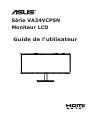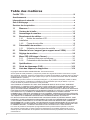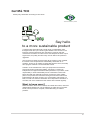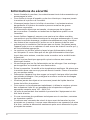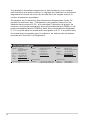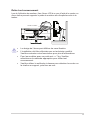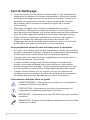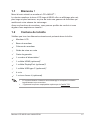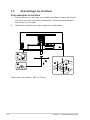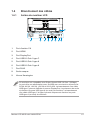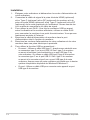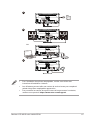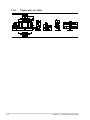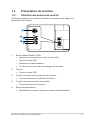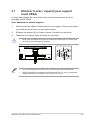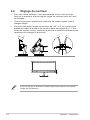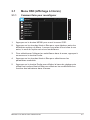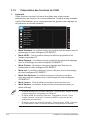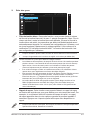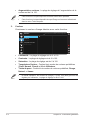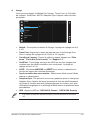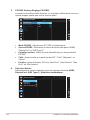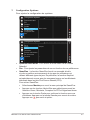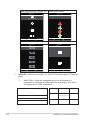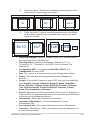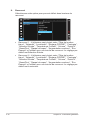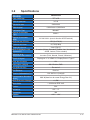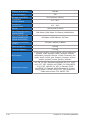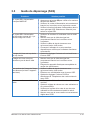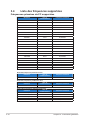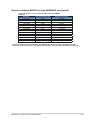Série VA34VCPSN
Moniteur LCD
Guide de l'utilisateur

ii
Copyright © 2022 ASUSTeK COMPUTER INC. Tous droits réservés.
Aucune partie de cette publication y compris les produits et le logiciel décrit dans ce document, ne peut
être reproduite, transmise, transcrite, stockée dans un système d’interrogation ou traduite dans une langue
quelconque sous quelque forme et par quelque moyen que ce soit sans l’autorisation écrite de ASUSTeK
COMPUTER INC. ("ASUS").
La garantie du produit ou service ne sera pas prolongée si : (1) le produit a été réparé, modié ou altéré,
sauf si les réparations, modications ou altérations ont été autorisées par écrit par ASUS; ou (2) si le
numéro de série du produit a été eacé ou n’est plus lisible.
ASUS FOURNIT CE MANUEL TEL QUEL SANS GARANTIE QUELLE QU’ELLE SOIT, EXPRESSE
OU IMPLICITE, Y COMPRIS SANS LIMITATION, TOUTE GARANTIE OU CONDITION IMPLICITE DE
QUALITE MARCHANDE OU DE COMPATIBILITE A DES FINS PARTICULIERES. EN AUCUN CAS
ASUS, SES DIRECTEURS, MEMBRES DE LA DIRECTION, EMPLOYEÉS OU AGENTS NE SAURAIENT
ÊTRE TENUS POUR RESPONSABLES DE DOMMAGES INDIRECTS, SPÉCIAUX, CIRCONSTANCIELS
OU CONSÉCUTIFS (Y COMPRIS LES DOMMAGES POUR MANQUE À GAGNER, PERTES
COMMERCIALES, PERTE DE JOUISSANCE OU DE DONNÉES, INTERRUPTION D’EXPLOITATION ET
AUTRES), MÊME SI ASUS A ÉTÉ AVISÉE DE LA POSSIBILITÉ DE TELS DOMMAGES DÉCOULANT DE
TOUT DÉFAUT OU D’ERREUR CONTENUE DANS LE PRÉSENT MANUEL OU PRODUIT.
LES SPÉCIFICATIONS ET LES INFORMATIONS CONTENUES DANS LE PRÉSENT MANUEL SONT
FOURNIES À TITRE D’INFORMATION UNIQUEMENT ET SONT SOUS RÉSERVE DE CHANGEMENT
À TOUT MOMENT SANS PRÉAVIS. ELLES NE DOIVENT PAS ÊTRE INTERPRETEES COMME UN
ENGAGEMENT DE LA PART D’ASUS. ASUS N’ENDOSSE AUCUNE RESPONSABILITÉ OU NI AUCUN
ENGAGEMENT POUR DES ERREURS OU DES INEXACTITUDES QUI PEUVENT APPARAITRE DANS
LE PRÉSENT MANUEL, Y COMPRIS LES PRODUITS ET LOGICIELS QUI Y SONT DÉCRITS.
Les noms de produits et d'entreprises qui apparaissent dans le présent manuel peuvent ou non être
des marques commerciales ou droits d’auteurs enregistrés de leurs sociétés respectives et ne sont
utilisés qu’à titre d’identication et d’explication et au bénéce de leurs propriétaires, sans intention de
contrevenance.
Table des matières
Certié TCO ................................................................................................. iii
Avertissements ........................................................................................... iv
Informations de sécurité ............................................................................ vi
Soin & Nettoyage ......................................................................................... x
Services de récupération ........................................................................... xi
1.1 Bienvenu ! ..................................................................................... 1-1
1.2 Contenu de la boîte ...................................................................... 1-1
1.3 Assemblage du moniteur ............................................................ 1-2
1.4 Branchement des câbles ............................................................. 1-3
1.4.1 Arrière du moniteur LCD ................................................. 1-3
Installation ...................................................................................... 1-4
1.4.2 Figure des six côtés ........................................................ 1-6
1.5 Présentation du moniteur ............................................................ 1-7
1.5.1 Utilisation des boutons de contrôle ................................ 1-7
2.1 Détacher le bras / support (pour support mural VESA) ........... 2-1
2.2 Réglage du moniteur ................................................................... 2-2
3.1 MenuOSD(Afchageàl’écran) .................................................. 3-1
3.1.1 Commentfairepourrecongurer .................................... 3-1
3.1.2 Présentation des fonctions de l'OSD .............................. 3-2
3.2 Spécications ............................................................................. 3-11
3.3 Guide de dépannage (FAQ) ....................................................... 3-13
3.4 Liste des fréquences supportées ............................................. 3-14

iii
Certié TCO
A third-party certification according to ISO 14024
Say hello
to a more sustainable product
IT products are associated with a wide range of sustainability risks
throughout their life cycle. Human rights violations are common in the
factories. Harmful substances are used both in products and their
manufacture. Products can often have a short lifespan because of poor
ergonomics, low quality and when they are not able to be repaired or
upgraded.
This product is a better choice. It meets all the criteria in TCO Certified,
the world’s most comprehensive sustainability certification for IT
products. Thank you for making a responsible product choice, that help
drive progress towards a more sustainable future!
Criteria in TCO Certified have a life-cycle perspective and balance
environmental and social responsibility. Conformity is verified by
independent and approved verifiers that specialize in IT products, social
responsibility or other sustainability issues. Verification is done both
before and after the certificate is issued, covering the entire validity
period. The process also includes ensuring that corrective actions are
implemented in all cases of factory non-conformities. And last but not
least, to make sure that the certification and independent verification is
accurate, both TCO Certified and the verifiers are reviewed regularly.
Want to know more?
Read information about TCO Certified, full criteria documents, news and
updates at
tcocertified.com. On the website you’ll also find our Product
Finder, which presents a complete, searchable listing of certified
products.
Toward sustainable IT products

iv
Avertissements
Déclaration de la Commission Fédérale des
Télécommunications (FCC)
Cet appareil est conforme à la section 15 du règlement de la FCC. L'utilisation
est permise sujette aux deux conditions suivantes :
• Cet appareil ne doit pas causer d’interférences nuisibles, et
• Cet appareil doit pouvoir accepter toutes les interférences reçues,
y compris les interférences risquant d’engendrer un fonctionnement
indésirable.
Cetappareilaététestéetdéclaréconformeauxlimitesdéniespourles
appareils numériques de Classe B suivant la section 15 du règlement de la
FCC. Ces limites sont destinées à assurer une protection raisonnable contre les
interférences indésirables lorsque l’appareil est utilisé dans un environnement
résidentiel. Cet appareil génère, utilise et peut émettre une énergie en
radiofréquence et, s’il n’est pas installé et utilisé selon les instructions, il peut
entraîner des interférences nuisibles aux communications radio. Cependant,
nous ne pouvons garantir que des interférences ne se produiront pas dans une
installation particulière. Si cet appareil cause des interférences indésirables
à la réception de la radio ou de la télévision, ce que vous pouvez facilement
observer en éteignant et en rallumant l’appareil, nous vous encourageons à
prendre une ou plusieurs des mesures correctives suivantes :
• Réorienter ou déplacer l’antenne réceptrice.
• Augmenter la distance entre l’appareil et le récepteur.
• Connecter l'appareil sur une prise secteur ou sur un circuit différent de
celui sur lequel le récepteur est connecté.
• Consultez votre revendeur ou un technicien radio/télévision qualifié pour de
l'aide.
REMARQUE:CemoniteurestcertiéENERGYSTAR.
CeproduitestqualiéENERGYSTARavecsesparamètrespar
défaut qui peuvent être restaurés à l'aide de la fonction « Factory
Reset»dumenuOSD.Lamodicationdesparamètresd'usine
par défaut ou l'activation d'autres fonctionnalités peut augmenter
la consommation électrique, qui peut alors dépasser les limites
spéciéesparENERGYSTAR.
Déclaration de la commission canadienne des communications
Cet appareil numérique ne dépasse pas les limites de la classe B pour les
émissionsdesonsradiodepuisdesappareilsnumériques,déniesdans
le règlement sur les interférences radio de la commission canadienne des
communications.
Cet appareil numérique de Classe B est conforme à la norme canadienne
ICES-003.

v
Déclaration de conformité
Cet appareil respecte les exigences énoncées dans la directive du Conseil
sur le rapprochement des législations des États membres concernant la
compatibilitéélectromagnétique(2014/30/EU),ladirectivebassetension
(2014/35/EU),ladirectiveErP(2009/125/EC)etladirectiveRoHS(2011/65/
EU).Ceproduitaététestéetdéclaréconformeauxnormesharmonisées
pour les équipements des technologies de l'information, ces normes
harmoniséesayantétépubliéessouslesdirectivesduJournalOfcielde
l'Union européenne.
Déclaration sur le symbole DEEE
Ce symbole sur le produit ou son emballage indique que ce produit ne doit
pas être jeté avec vos autres déchets ménagers. À la place, il est de votre
responsabilité d’éliminer vos déchets d’équipements en les remettant à un
point de collecte désigné en vue du recyclage des déchets d’équipements
électriques et électroniques. La collecte et le recyclage séparés de
vos équipements usagés au moment de leur élimination contribuent à
préserver les ressources naturelles et à assurer leur recyclage de manière
à protéger la santé humaine et l’environnement. Pour plus d'informations
surl'endroitoùvouspouvezdéposervoséquipementsusagésàdesns
de recyclage, veuillez contacter votre mairie, votre service de collecte des
déchets ménagers ou le magasin où vous avez acheté le produit.
AEEEyönetmeliğineuygundur

vi
Informations de sécurité
• Avant d’installer le moniteur, lisez attentivement toute la documentation qui
accompagne la boîte.
• Pour réduire le risque d’incendie ou de choc électrique, n’exposez jamais
le moniteur à la pluie ou à l’humidité.
• N’essayezjamaisd’ouvrirleboîtierdumoniteur.Leshautestensions
dangereuses à l’intérieur du moniteur peuvent entraîner de graves
blessures corporelles.
• Si l'alimentation électrique est cassée, n'essayez pas de la réparer
par vous-même. Contactez un technicien de réparation qualifié ou un
revendeur.
• Avant d’utiliser l'appareil, assurez-vous que tous les câbles sont bien
connectés et que les câbles électriques ne sont pas endommagés. Si vous
décelez le moindre dommage, contactez immédiatement votre revendeur.
• Les fentes et les ouvertures à l’arrière ou sur le dessus du boîtier sont
prévuespourlaventilation.Nebloquezpascesfentes.Neplacezjamais
l'appareil près ou sur un radiateur ou une source de chaleur à moins qu'il y
ait une ventilation appropriée.
• Le moniteur ne doit être utilisé qu’avec le type d’alimentation indiqué
sur l’étiquette. Si vous n’êtes pas sûr du type d’alimentation électrique
fourni dans votre maison, consultez votre revendeur ou la société locale
d’électricité.
• Utilisez la prise électrique appropriée qui est conforme aux normes
électriques locales.
• Nesurchargezpaslesfilsd'alimentationoulesrallonges.Unesurcharge
peut engendrer un incendie ou une électrocution.
• Évitezlapoussière,l’humiditéetlestempératuresextrêmes.Neplacezpas
le moniteur dans une zone qui pourrait devenir humide. Placez le moniteur
sur une surface stable.
• Débranchez l'appareil lors des orages ou lorsqu'il n'est pas utilisé pendant
une période prolongée. Ceci protégera le moniteur contre les dommages
liés aux surtensions.
• N’insérezjamaisdesobjetsetnerenversezjamaisduliquidedansles
fentes du boîtier du moniteur.
• Pour assurer un fonctionnement satisfaisant, n’utilisez le moniteur qu’avec
des ordinateurs listés UL qui possèdent des réceptacles configurés
appropriésmarquésentre100~240VCA.
• La prise de courant doit être installée à proximité de l’équipement et doit
être facile d’accès.
• Si vous rencontrez des problèmes techniques avec le moniteur, contactez
un réparateur qualifié.
• Fournissez une connexion de mise à la terre avant de brancher la prise
principale sur le secteur. Lorsque vous débranchez une connexion de mise
à la terre, veuillez la débrancher seulement après avoir débranché la prise
principale du secteur.

vii
AVERTISSEMENT
Uneutilisationd'uncasqueoud'écouteursautresqueceuxspéciéspeut
entraîner une perte auditive en raison de pressions sonores excessives.
Veuillezvérierquelesystèmededistributiondel’installationdubâtiment
inclutundisjoncteurde120/240V,20A(maximum).
Silecordond’alimentationestmunid’unechederaccordementà3
broches,branchezlachedansuneprisedecourantà3brochesreliéeà
laterre(masse).Nedésactivezpaslabrochedemiseàlaterreducordon
d’alimentation, par exemple en utilisant un adaptateur à 2 broches. La
broche de mise à la terre est un dispositif de sécurité important.
Risque de stabilité.
Le produit peut tomber, causant des blessures graves ou la mort. Pour
évitertouteblessure,ceproduitdoitêtresolidementxéauplancher/au
mur conformément aux instructions d'installation.
Le produit peut tomber, causant des blessures graves ou la mort.
Beaucoup de blessures, en particulier aux enfants, peuvent être évités en
prenant des précautions simples comme celles qui suivent :
UtilisezTOUJOURSdesarmoires,dessupportsoudesméthodes
d'installation recommandées par le fabricant de l'ensemble de produits.
UtilisezTOUJOURSdesmeublesquipeuventsupporterleproduitentoute
sécurité.
Assurez-vousTOUJOURSqueleproduitnedépassepasdumeubleoùil
est installé.
ExpliquezTOUJOURSauxenfantsledangerdegrimpersurunmeuble
pour atteindre le produit ou ses boutons.
FaitesTOUJOURScheminerlescordonsetlescâblesconnectésà
votreproduitanqu'onnepuissepastrébucherdessus,lestireroules
emporter.
NEplacezJAMAISunproduitdansunendroitinstable.
NEplacezJAMAISleproduitsurdesmeubleshauts(parexempledes
armoiresoudesbibliothèques)sansancrageàlafoisdumeubleetdu
produit sur un support approprié.
NEplacezJAMAISleproduitsuruntissuouautrematériauentrele
produit et le meuble où il est installé.
NEplacezJAMAISd'objetsquipourraientinciterlesenfantsàgrimper,
comme des jouets et des télécommandes, sur le dessus du produit ou du
meuble sur lequel le produit est installé.
Si le produit existant doit être conservé et déplacé, les mêmes
considérations que ci-dessus doivent être appliquées.

viii
Une pression acoustique excessive sur des écouteurs ou un casque
peut entraîner une perte auditive. Le réglage de l’égaliseur au maximum
augmente la tension de sortie des écouteurs et du casque et donc le
niveau de pression acoustique.
Déclarationsurlarestrictiondessubstancesdangereuses(Inde)Ce
produitestconformeaux«Règlements(degestion)indienssurles
déchetsélectroniques2016»quiinterdisentl'utilisationdeplomb,de
mercure,dechromehexavalent,depolybromobiphényles(PBBs)oude
polybromodiphényléthers(PBDEs)dansdesconcentrationsdépassant
0,1%enpoidsdanslesmatériauxhomogèneset0,01%enpoidsdans
les matériaux homogènes pour le cadmium, en dehors des exceptions
prévues par l'Annexe 2 du Règlement.
ASUS CONTACT INFORMATION
ASUSTeK Computer Inc. ASUS Computer International (America) ASUS Computer GmbH (Germany and Austria)
Address Address 48720 Kato Rd, Fremont,
CA 94538, USA
Address Harkortstr. 21-23
D-40880 Ratingen, Germany
Telephone +886-2-2894-3447 Fax +1-510-608-4555
Telephone +49-1805-010920Telephone +1-510-739-3777
Fax +886-2-2894-7798 Website http://usa.asus.com/
Website http://www.asus.de/
E-mail [email protected]
Online Contact http://www.asus.de/sales
Website http://www.asus.com.tw/
Technical Support
Technical Support Technical Support
Telephone +86-21-38429911
Telephone +1-812-282-2787 (English Only) Telephone +49-1805-010923
+1-905-370-2787 (French Only) Support Fax +49-2102-959911
Online Support http://support.asus.com/ Online Support http://support.asus.com/
1F, No.15,
Lide Rd., Beitou Dist.,
Taipei City, 112

ix
Éviter tout renversement
Lorsdel'utilisationdumoniteur,xezl'écranLCDàunmuràl'aided'uncordonou
d'unechaînepouvantsupporterlepoidsdumoniteurand'empêchercelui-cide
tomber.
Cord or chain
Cordon ou chaîne
• Le design de l'écran peut différer de ceux illustrés.
• L'installation doit être effectuée par un technicien qualifié.
Veuillezcontactervotrefournisseurpourplusd'informations.
• Pourlesmodèlesavecunpoidsnet>=7kg.Veuillez
sélectionner la méthode appropriée pour éviter tout
renversement.
• Veuillezutiliserlaméthodeci-dessuspourattacherlecordonou
la chaîne au support, puis fixer au mur.

x
Soin & Nettoyage
• Avant de soulever ou de déplacer votre moniteur, il est préférable de
débrancher les câbles et le cordon d’alimentation. Suivez les bonnes
techniques de levage quand vous soulevez le moniteur. Quand vous
soulevez ou transportez le moniteur, tenez les bords du moniteur.
Nesoulevezpaslemoniteurentenantlesupportoulecordon
d’alimentation.
• Nettoyage.Éteignezvotremoniteuretdébranchezlecordon
d’alimentation.Nettoyezlasurfacedumoniteuràl’aided’unchiffon
sans peluche et non abrasif. Les tâches rebelles peuvent être enlevées
avec un chiffon légèrement imbibé d'une solution détergente douce.
• Évitez d'utiliser un nettoyant contenant de l'alcool ou de l'acétone.
Utilisez un produit de nettoyage prévue pour les écrans LCD.
N’aspergezjamaisdenettoyantdirectementsurl’écrancarilpourrait
goutter dans le moniteur et entraîner un choc électrique.
Les symptômes suivants sont normaux avec le moniteur :
• Enraisondelanaturedelalumièrefluorescente,l'écranpeutscintiller
pendantlapremièreutilisation.Eteignezlecommutateurd’alimentation
et rallumez-le pour vous assurer que le vacillement disparaît.
• Il se peut que vous trouviez l'écran irrégulièrement lumineux selon le
motif de bureau que vous utilisez.
• Lorsque la même image reste affichée pendant de nombreuses
heures, une image résiduelle peut rester visible sur l’écran même
lorsque l’image a été changée. L’écran récupérera lentement ou vous
pouvez éteindre le commutateur d’alimentation pendant des heures.
• Lorsque l’écran devient noir ou clignote, ou qu’il ne s’allume plus,
contactez votre revendeur ou un centre de réparation pour remplacer
lespiècesdéfectueuses.Neréparezpasl’écranvous-même!
Conventions utilisées dans ce guide
AVERTISSEMENT:Informationspouréviterdevousblesseren
essayant de terminer une tâche.
PRÉCAUTION:Informationspouréviterd’endommagerles
composants en essayant de terminer une tâche.
IMPORTANT:InformationsquevousDEVEZsuivrepourterminer
une tâche.
REMARQUE:Astucesetinformationssupplémentairespouraider
à terminer un tâche.

xi
Oùtrouverplusd’informations
Référez-vous aux sources suivantes pour les informations supplémentaires
et pour les mises à jour de produit et logiciel.
1. Sites Web de ASUS
Les sites Web internationaux d’ASUS fournissent des informations
mises à jour sur les produits matériels et logiciels d’ASUS. Référez-
vous à http://www.asus.com
2. Documentation en option
Votreemballageproduitpeutinclureunedocumentationenoptionqui
peut avoir été ajoutée par votre revendeur. Ces documents ne font
pas partie de l’emballage standard.
Services de récupération
Les programmes de recyclage et de récupération ASUS proviennent
de notre engagement au plus haut niveau pour la protection de notre
environnement.Nouscroyonsqu'offrirdessolutionspournosclientsleur
permet de recycler de manière responsable nos produits, batteries et
autres composants et les matériaux d'emballage.
Rendez-vous sur http://csr.asus.com/english/Takeback.htm pour les
détails de recyclage concernant les informations des différentes régions.
Informations sur les produits pour le label énergétique de l'UE
31 kWh/1000h
55
kWh/1000h
3440 px
1440 px
86 cm
34″
ASUS VA34VCPSN

1-1
Moniteur LCD ASUS série VA34VCPSN
1.1 Bienvenu !
Mercid'avoirachetéunmoniteurLCDd'ASUS®!
LederniermoniteuràécranLCDlarged’ASUSoffreunafchageplusnet,
plus large et plus lumineux, en plus de toute une gamme de fonctions qui
améliorent votre séance de visionnage.
Aveccesfonctionsdumoniteur,vouspouvezproterduconfortetvous
régalerd’uneexpériencevisuelle!
1.2 Contenu de la boîte
Vériezquetouslesélémentssuivantssontprésentsdanslaboîte:
MoniteurLCD
Base du moniteur
Colonne du moniteur
Guidedemiseenroute
Carte de garantie
1 x cordon d’alimentation*
1xcâbleHDMI(optionnel)*
1xcâbleDisplayPort(optionnel)*
1xcâbleUSBtype-C(optionnel)*
4 x vis
1xvisenformeL(optionnel)
• Si l’un des éléments ci-dessous est endommagé ou manquant, contactez
immédiatement votre revendeur.
• * Également les pièces remplaçables requises par la CertifiéTCO.

1-2 Chapitre 1 : Présentation du produit
1.3 Assemblage du moniteur
Pour assembler le moniteur
1. Placezl'écransurunlingesurlatable,puisxezlabaseaubraset
serrezlavispourlesjoindrefermement.Vouspouvezfacilement
serrer les vis à la main.
2. Ajustez le moniteur pour que l'angle soit confortable.
3
5
4
2
1
Tailledevisdelabase:M6x13,7mm

1-3
Moniteur LCD ASUS série VA34VCPSN
1.4 Branchement des câbles
1.4.1 Arrière du moniteur LCD
1 2 3 4 5 6 78
9
1. Port d’entrée CA
2. PortHDMI
3. Port DisplayPort
4. PortUSB3.2Gén1typeC
5. PortUSB3.2Gén1typeA
6. PortUSB3.2Gén1typeA
7. Port RJ45
8. Sortie casque
9. VerrouKensington
CemoniteurestcompatibleavecSuper-SpeedUSB3.2Gen1(5Gbps).
Le port offre une alimentation max. de 65W avec une tension de sortie de
5V/3A,9V/3A,12V/3A,15V/3Aet20V/3,25A.Lebranchementd’uncâble
USBtype-Cpermetd'afcherlasourceDisplayPort,lapuissancedesortie
etd'activerlesportsUSBtype-A(enaval)dumoniteur.Lebranchement
d’un câble USB type-C à type-A permet uniquement d'activer les ports
USBtype-A(enaval)dumoniteur.

1-4 Chapitre 1 : Présentation du produit
Installation
1. Éteignez votre ordinateur et débranchez le cordon d'alimentation de
votre ordinateur.
2. Connectezlecâbledesignalàlaprised'entréeHDMI(optionnel)
et/ouType-C(optionnel)et/ouDP(optionnel)dumoniteuretàla
prisedesortieHDMI(optionnel)et/ouType-C(optionnel)et/ouDP
(optionnel)delacartegraphiquedel'ordinateur.Serrezensuiteles
vis à oreilles du connecteur du câble de signal.
3. Pour utiliser le port RJ45 : Une fois la connexion USB en amont
entre l'ordinateur et le moniteur effectuée, utilisez un câble RJ45
pourconnecterlemoniteuràunpointd’accès/routeur.Vouspouvez
maintenant accéder à l’Internet.
4. Branchez le câble d'alimentation du moniteur dans le port
d'alimentation situé à l'arrière du moniteur.
5. Branchez les cordons d'alimentation de votre ordinateur et de votre
moniteur dans une prise électrique à proximité.
6. Pour utiliser la fonction USB en amont/aval :
• Enamont:UtilisezuncâbleUSBtype-C;branchezuneextrémitéavec
unconnecteurtype-CsurleportUSB3.2Gen1type-Cdumoniteur
en amont et branchez l'autre extrémité sur un port USB type-C de
votre ordinateur. Ou utilisez un câble USB type C/type A et branchez
leconnecteurtypeCsurleportUSB3.2Gen1type-Cdumoniteur
en amont et le connecteur type-A sur un port USB type-A de votre
ordinateur. Assurez-vous que votre ordinateur est installé avec le dernier
systèmed'exploitationdisponibledeWindows10/Windows11.
• Enaval:UtilisezuncâbleUSBpourconnectervotreappareilauport
USB type-A du moniteur.

1-5
Moniteur LCD ASUS série VA34VCPSN
A
B
C
or
HDMI DisplayPort
USB
Type-C
USB
Type-A RJ45
Earphone
ou
• Pour l'installation des pièces remplaçables, veuillez vous référer aux
instructions d'installation ci-dessus.
• Les utilisateurs peuvent aller aux centres de service locaux pour remplacer/
acheter des pièces remplaçables approuvées.
• Pour connaître les centres de service locaux et les personnes à contacter,
veuillez vous reporter à
https://www.asus.com/support

1-6 Chapitre 1 : Présentation du produit
1.4.2 Figure des six côtés

1-7
Moniteur LCD ASUS série VA34VCPSN
1.5 Présentation du moniteur
1.5.1 Utilisation des boutons de contrôle
Utilisez les boutons de contrôle à l'arrière du moniteur pour régler les
paramètres de l'image.
1
2
4
3
5
1. BoutonMenu/Quitterl’OSD:
• Appuyez sur ce bouton pour ouvrir le menu OSD.
• Fermer le menu OSD
.
• Retourner au menu précédent.
• Touchederaccourcideverrouillagedestouches
2. Fermer:
• Fermer le menu OSD
.
3. Touchederaccourcidesélectiondel’entrée:
• Touchederaccourcidesélectiondel’entrée
4. Touchederaccourcidelaluminosité:
• TouchederaccourciLuminosité
5. Bouton d'alimentation :
• Allume/éteint le moniteur lorsque le moniteur est éteint/allumé.

2-1
Moniteur LCD ASUS série VA34VCPSN
2.1 Détacher le bras / support (pour support
mural VESA)
Le bras démontable de ce moniteur est conçu spécialement pour un
montagemuralVESA.
Pour démonter le bras/le support
1. Débranchez les câbles d’alimentation et de signal. Posez doucement
le moniteur face à terre sur une table propre.
2. Enlevezlesquatre(4)visxantlebrasàl'arrièredumoniteur.
3. Détachezlesupport(brasetbase)dumoniteur.
• Nousvousconseillonsdecouvrirlasurfacedelatableavecunchiffondoux
pour éviter d’endommager le moniteur.
4
5
• LekitdemontagemuralVESA(100x100mm)estachetéséparément.
• Utilisez seulement un support de montage mural listé UL avec un poids/une
charge minimale de 12 kg(tailledesvis:M4x8,0mm).

2-2 Chapitre 2 : Conguration
2.2 Réglage du moniteur
• Pour une vision optimale, il est recommandé d’avoir une vision de
face sur le moniteur, ensuite réglez l’angle du moniteur pour qu’il soit
confortable.
• Tenezlepiedpourempêcherlemoniteurdetomberquandvous
le
changez d’angle.
• Vouspouvezréglerl'angledumoniteurde+35˚à-5˚etvouspouvez
égalementréglerlahauteurdumoniteurdansuneplagede+/-13cm.
Avant de tourner l'écran, soulevez-le jusqu'à la position supérieure puis
repoussez-le au degré le plus haut.
180 O180 O
0O
130mm
5O
35 O
130mm
Il est normal que le moniteur tremble légèrement quand vous ajustez
l'angle de visualisation.
La page charge ...
La page charge ...
La page charge ...
La page charge ...
La page charge ...
La page charge ...
La page charge ...
La page charge ...
La page charge ...
La page charge ...
La page charge ...
La page charge ...
La page charge ...
La page charge ...
La page charge ...
-
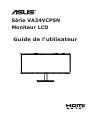 1
1
-
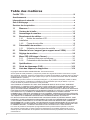 2
2
-
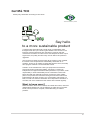 3
3
-
 4
4
-
 5
5
-
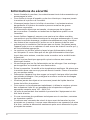 6
6
-
 7
7
-
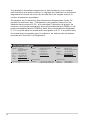 8
8
-
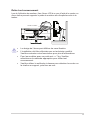 9
9
-
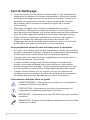 10
10
-
 11
11
-
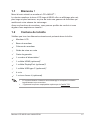 12
12
-
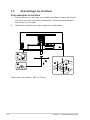 13
13
-
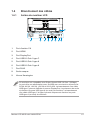 14
14
-
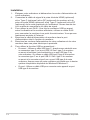 15
15
-
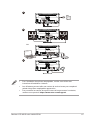 16
16
-
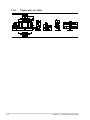 17
17
-
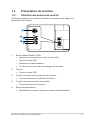 18
18
-
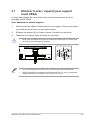 19
19
-
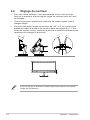 20
20
-
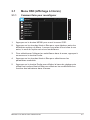 21
21
-
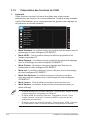 22
22
-
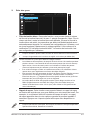 23
23
-
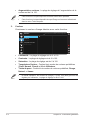 24
24
-
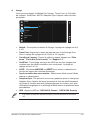 25
25
-
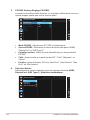 26
26
-
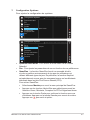 27
27
-
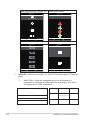 28
28
-
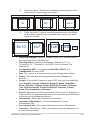 29
29
-
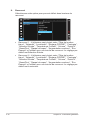 30
30
-
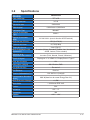 31
31
-
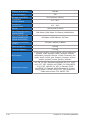 32
32
-
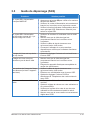 33
33
-
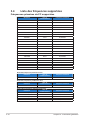 34
34
-
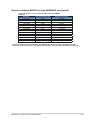 35
35